iPhone se怎么关闭短信提醒技巧
时间:2023/2/17作者:未知来源:盘绰网教程人气:
- [摘要]iPhone se怎么关闭短信提醒功能?iPhone se短信啊提醒功能怎么取消?新买的iPhone se不知道怎么操作, 很多朋友不知道iPhone se怎么关闭短信提醒功能?iPhone se短...
iPhone se怎么关闭短信提醒功能?iPhone se短信啊提醒功能怎么取消?新买的iPhone se不知道怎么操作, 很多朋友不知道iPhone se怎么关闭短信提醒功能?iPhone se短信啊提醒功能怎么取消, 下面小编就来教你iPhone se怎么关闭短信提醒功能?iPhone se短信啊提醒功能怎么取消, 不知道iPhone se短信啊提醒功能怎么取消赶快看过来。
Android版iPhone版PC版

1、首先进入iPhone的「设置」, 然后依次进入「通知」-> 「信息」设置, 如图。
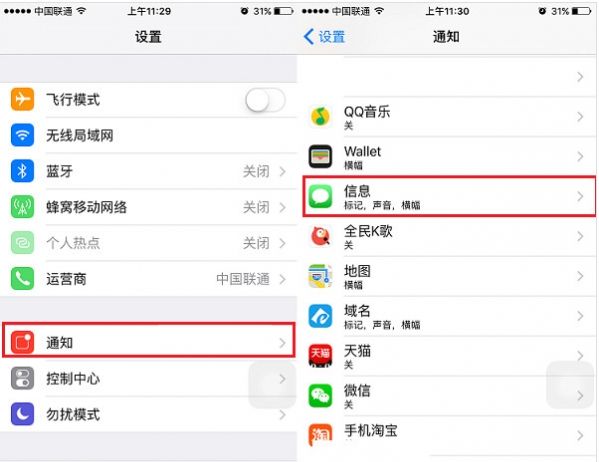
步骤图解一
2、之后, 再点击信息设置的底部「重复提醒」, 之后再默认的重复1次改为「从不」就可以了, 如图。
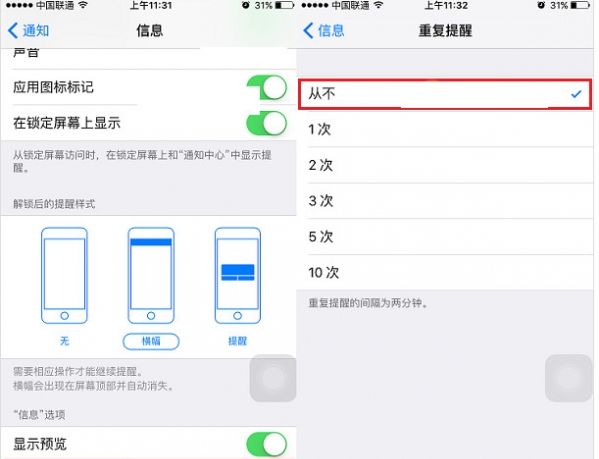
步骤图解二
完成以上两步iPhone设置后, 以后收到的短信提醒, 就只会响一声了。
想要关闭iPhone信息重复提醒的朋友, 快去试试吧, 虽然是一个小功能, 但很实用。 尤其是对一些手机不离手的朋友, 一般短信提醒一声就知道了, 无需重复提醒。
以上就是小编带来的iPhone se短信啊提醒功能怎么取消。
苹果应用引领新的上网速度革命,给您带来超快体验。关键词: iPhone se怎样关闭短信提醒技巧